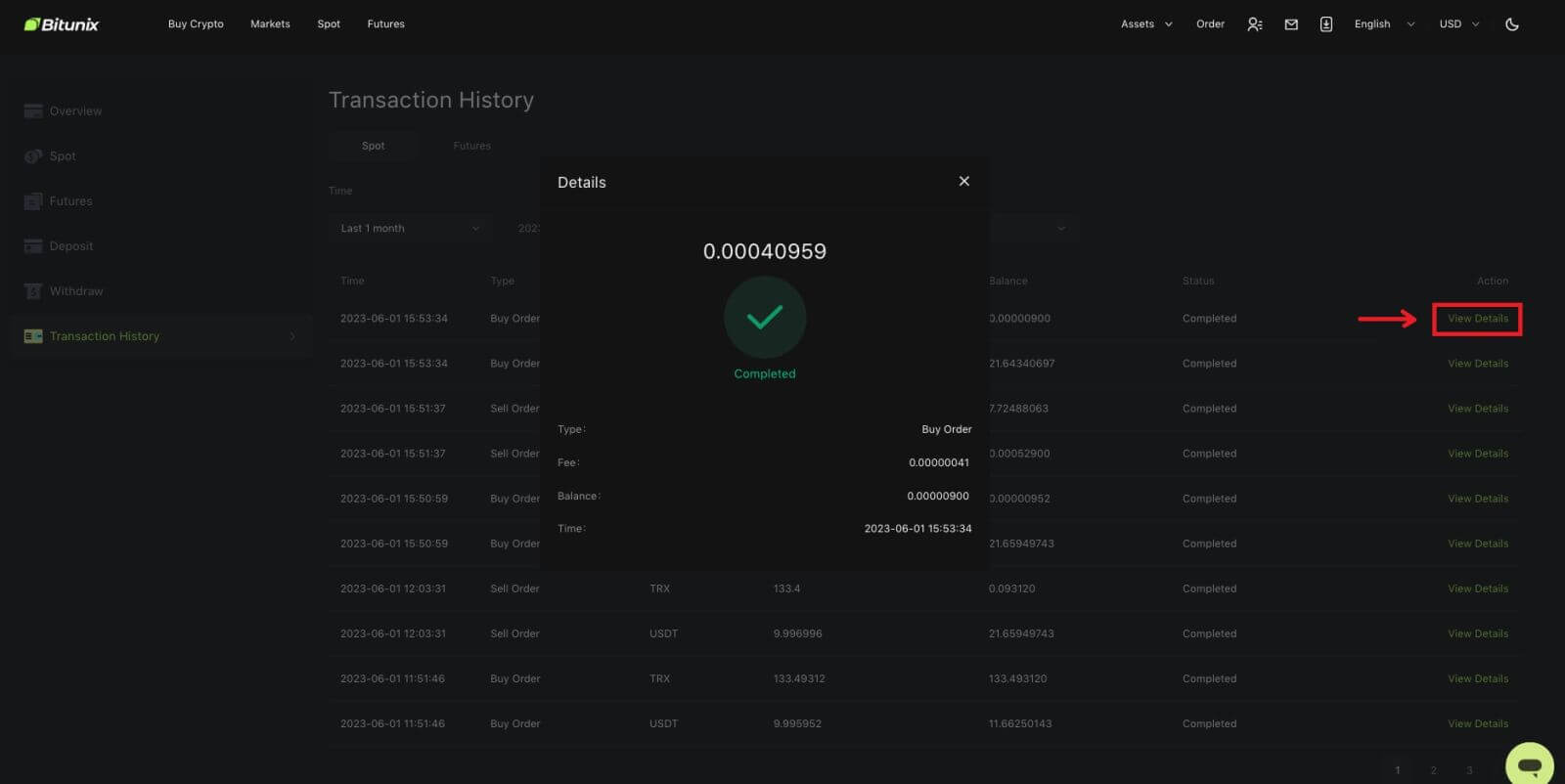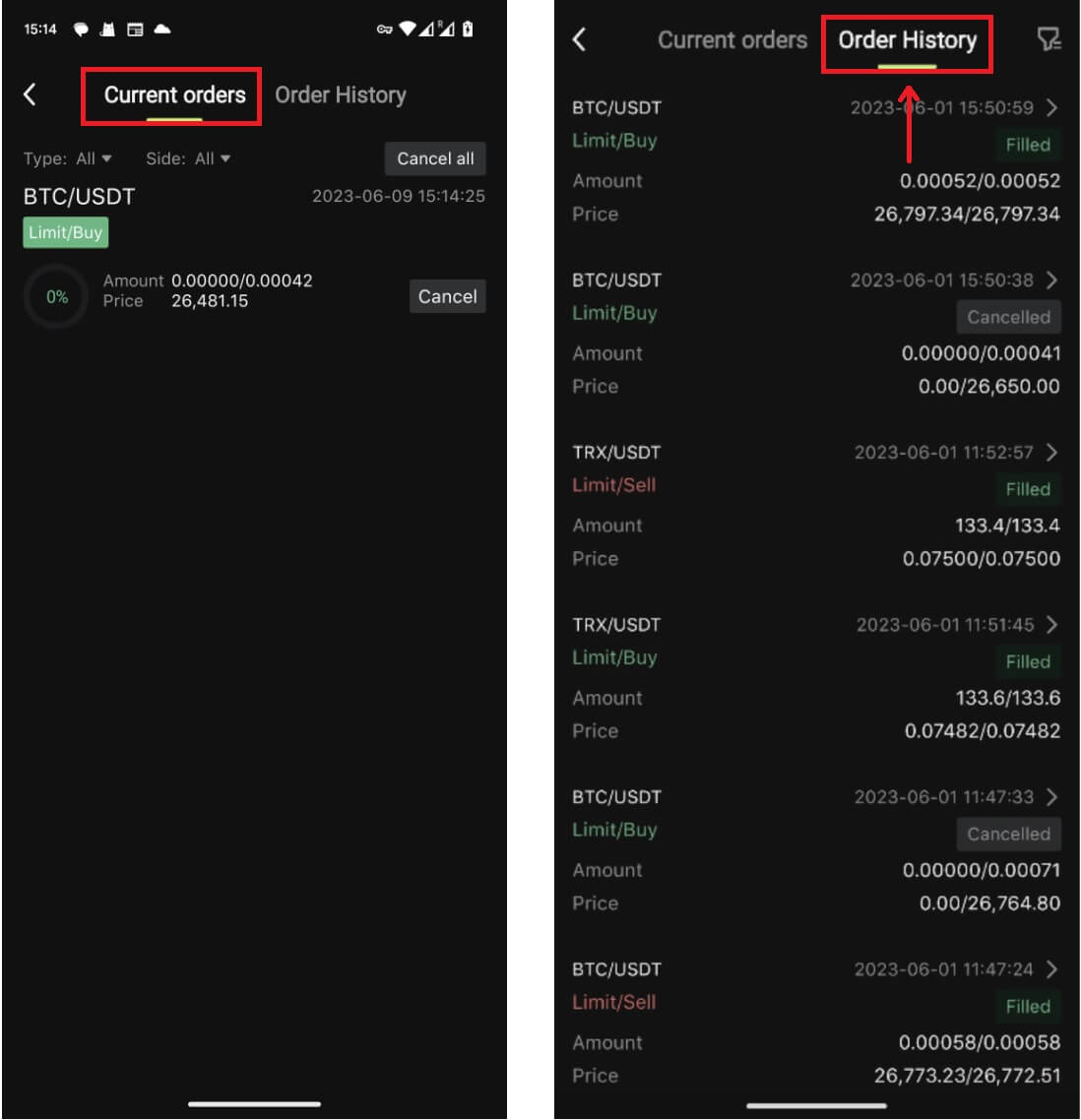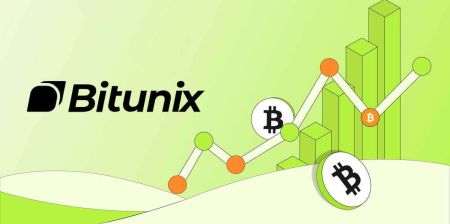Comment déposer et échanger des cryptos sur Bitunix
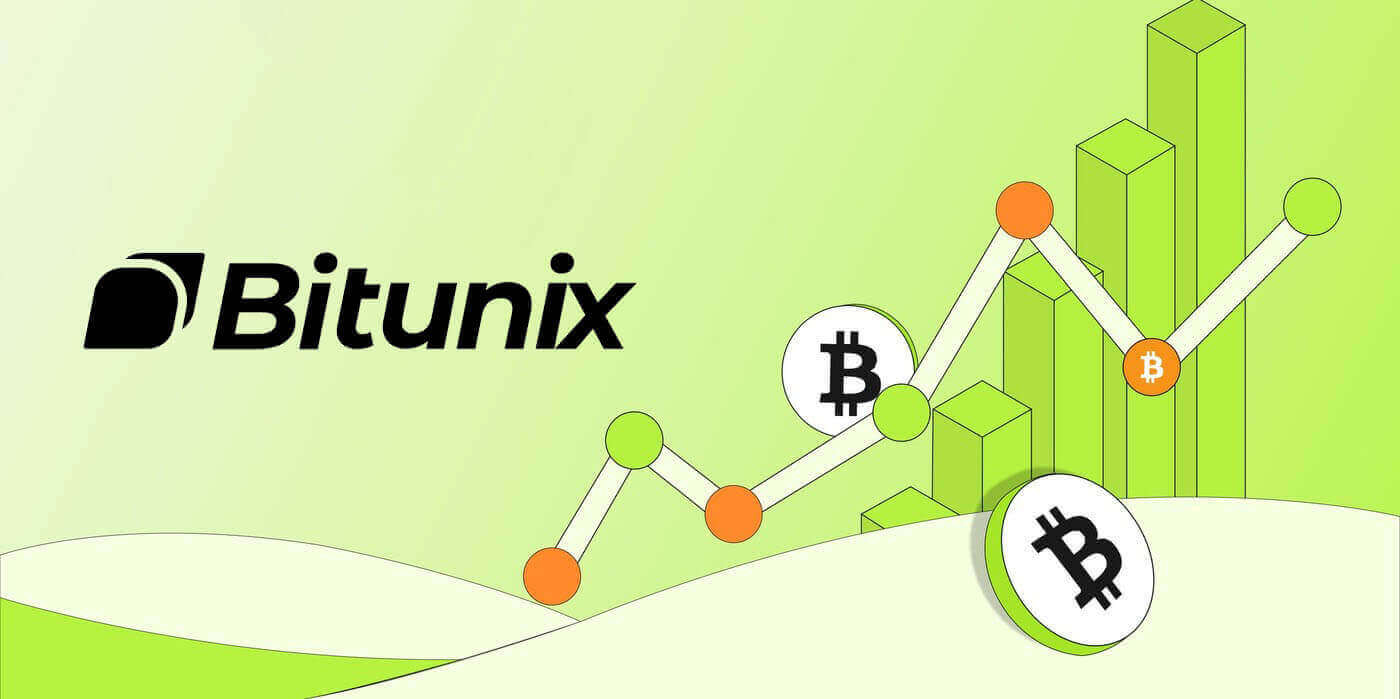
Comment déposer dans Bitunix
Comment acheter de la crypto avec une carte de crédit/débit sur Bitunix via un tiers
Achetez de la crypto avec une carte de crédit/débit (Web)
1. Connectez-vous à votre compte Bitunix et cliquez sur [Acheter Crypto]. 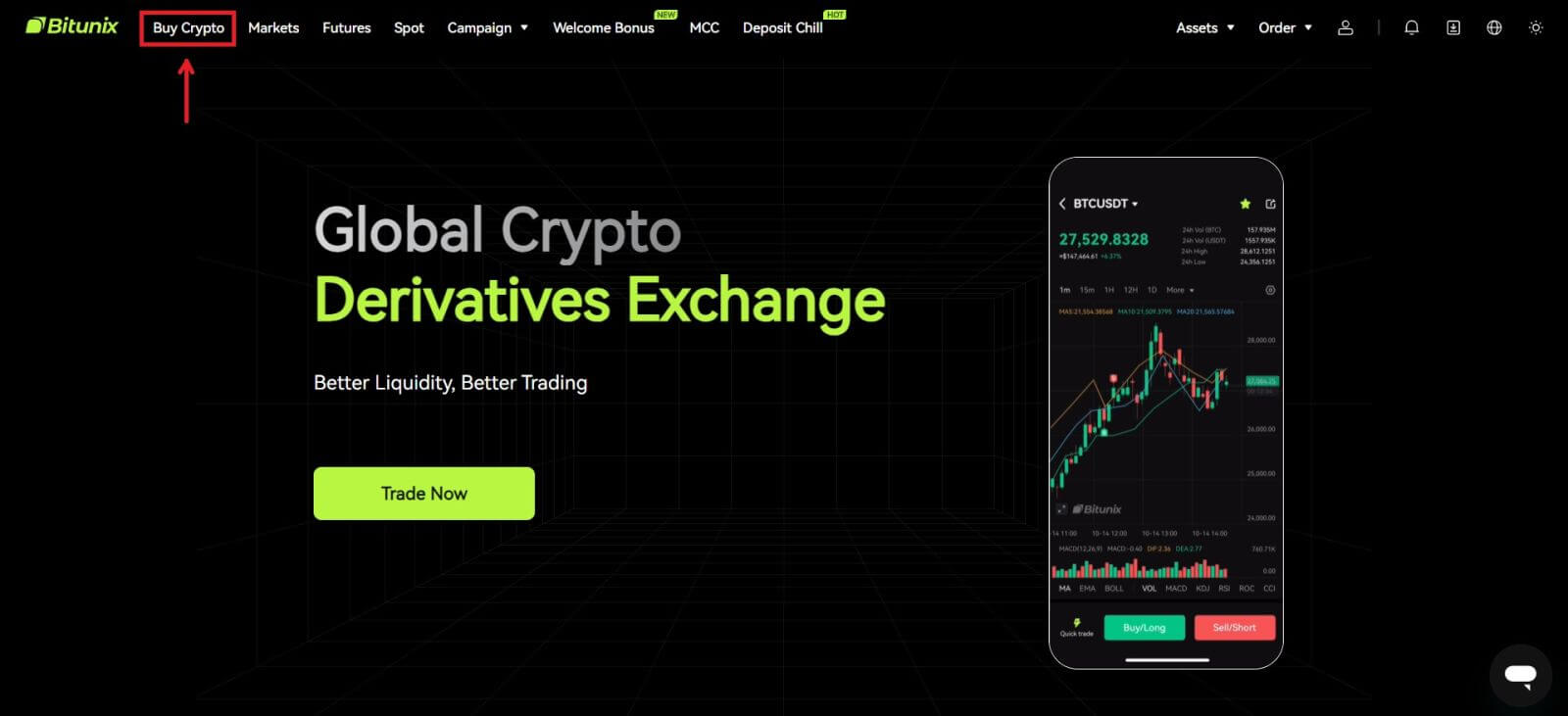 2. Pour le moment, Bitunix ne prend en charge l’achat de crypto que via des fournisseurs tiers. Entrez le montant que vous souhaitez dépenser et le système affichera automatiquement le montant de crypto que vous pouvez obtenir. Choisissez votre fournisseur tiers et votre mode de paiement préférés. Cliquez ensuite sur [Acheter].
2. Pour le moment, Bitunix ne prend en charge l’achat de crypto que via des fournisseurs tiers. Entrez le montant que vous souhaitez dépenser et le système affichera automatiquement le montant de crypto que vous pouvez obtenir. Choisissez votre fournisseur tiers et votre mode de paiement préférés. Cliquez ensuite sur [Acheter]. 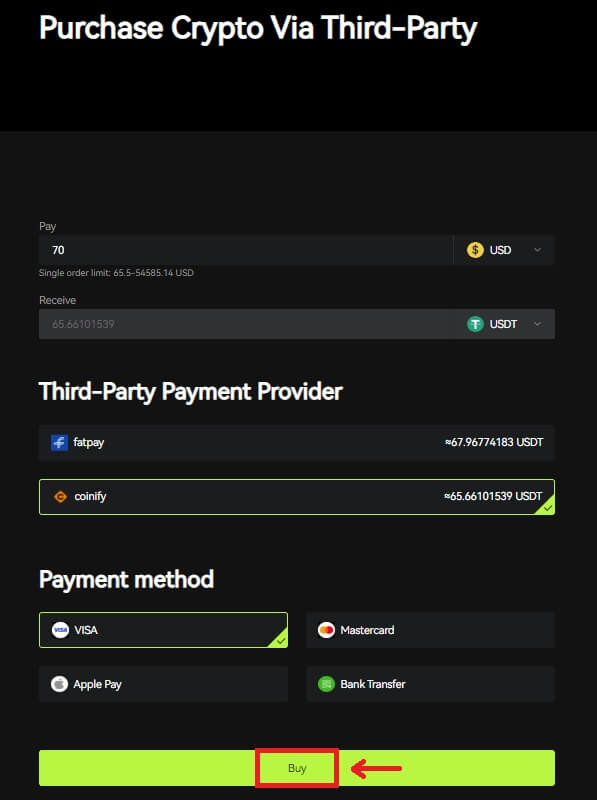 3 Vérifiez votre commande, cochez la case Accusé de réception et [Confirmer].
3 Vérifiez votre commande, cochez la case Accusé de réception et [Confirmer]. 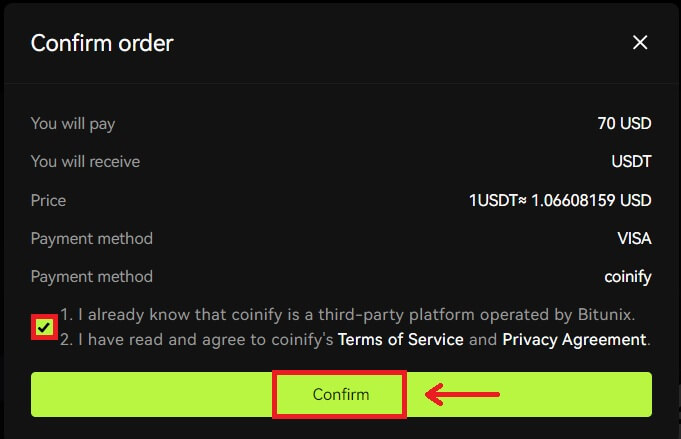 4. Vous serez dirigé vers la page du fournisseur, cliquez sur [Continuer].
4. Vous serez dirigé vers la page du fournisseur, cliquez sur [Continuer]. 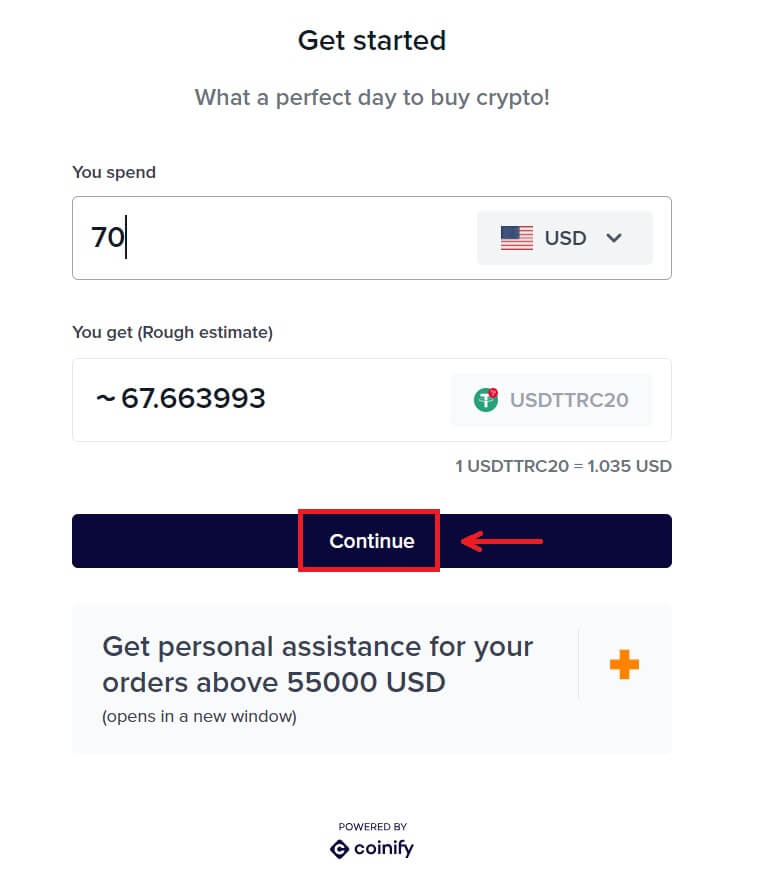 5. Vous devez créer un compte sur la page du fournisseur. Cliquez sur [Créer un nouveau compte] - [Compte personnel].
5. Vous devez créer un compte sur la page du fournisseur. Cliquez sur [Créer un nouveau compte] - [Compte personnel].
Remplissez toutes les informations requises. 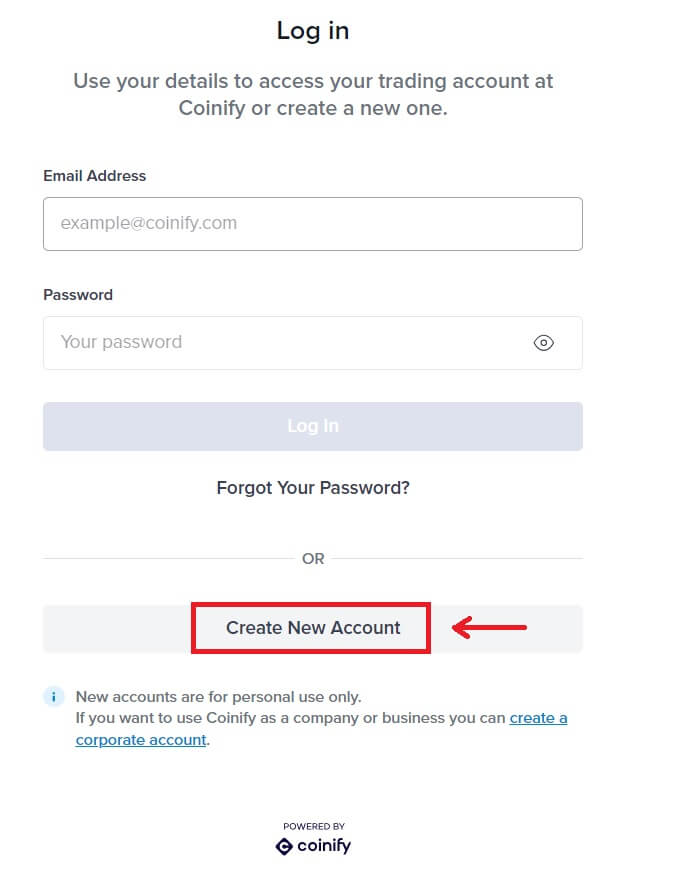
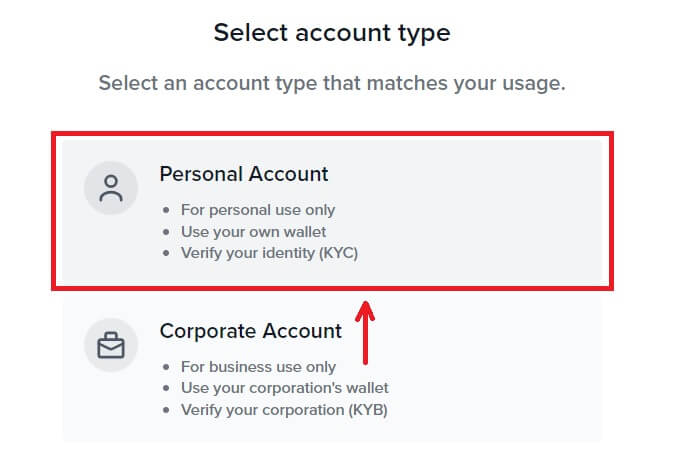
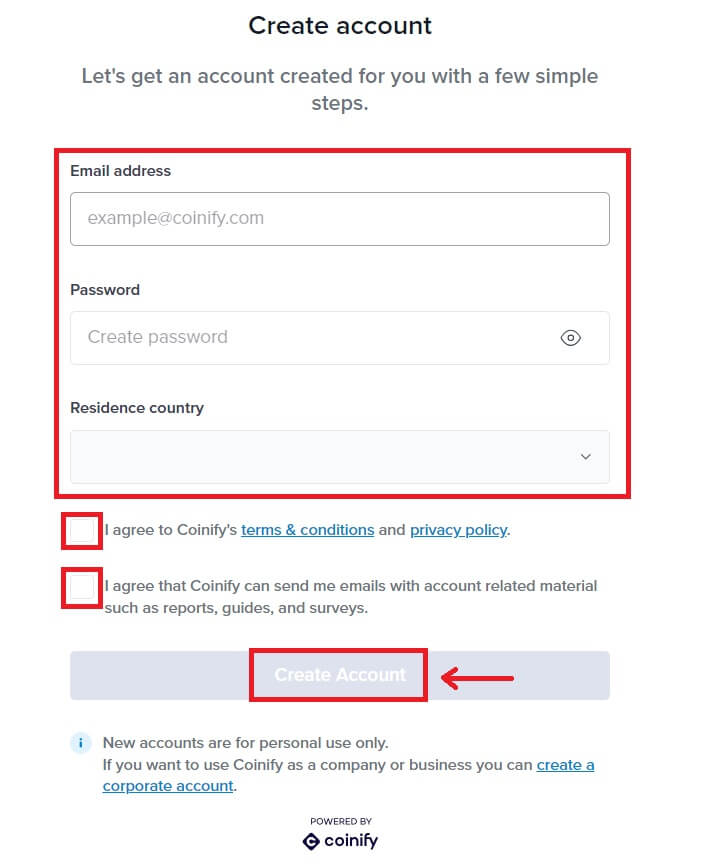
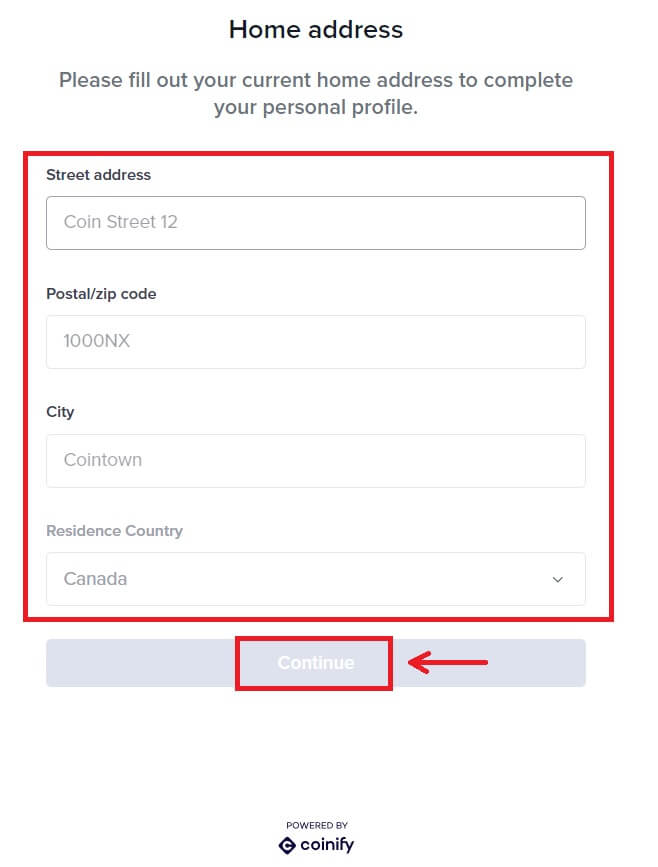
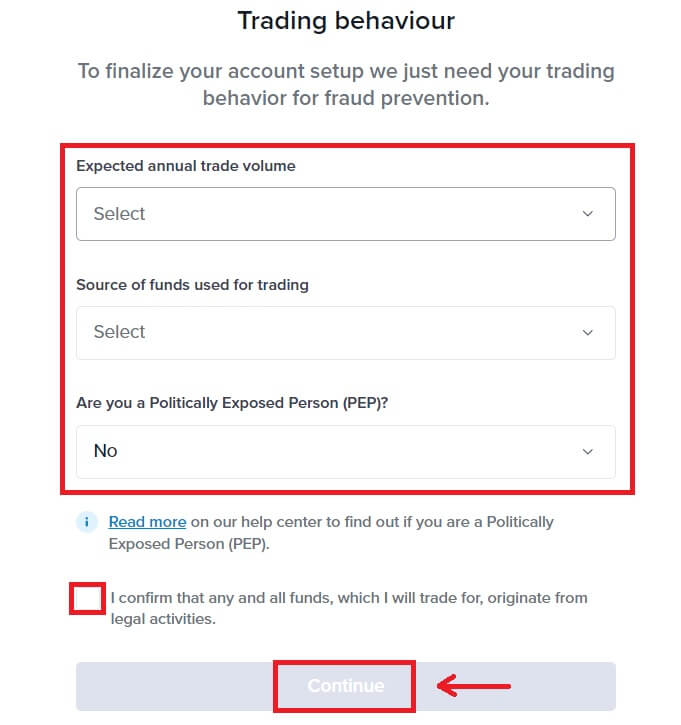
6. Choisissez votre mode de paiement préféré. Remplissez les informations de votre carte. Cliquez ensuite sur [Réserver]. 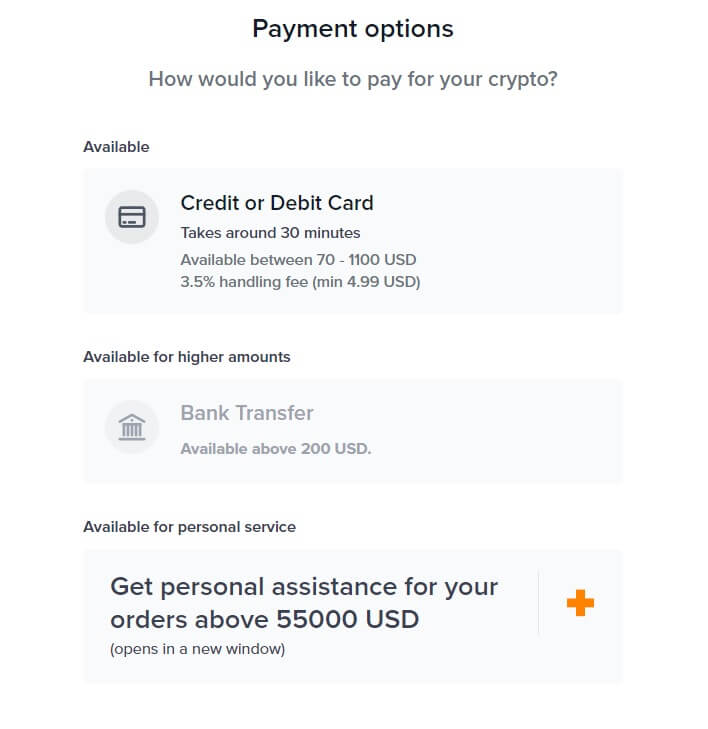
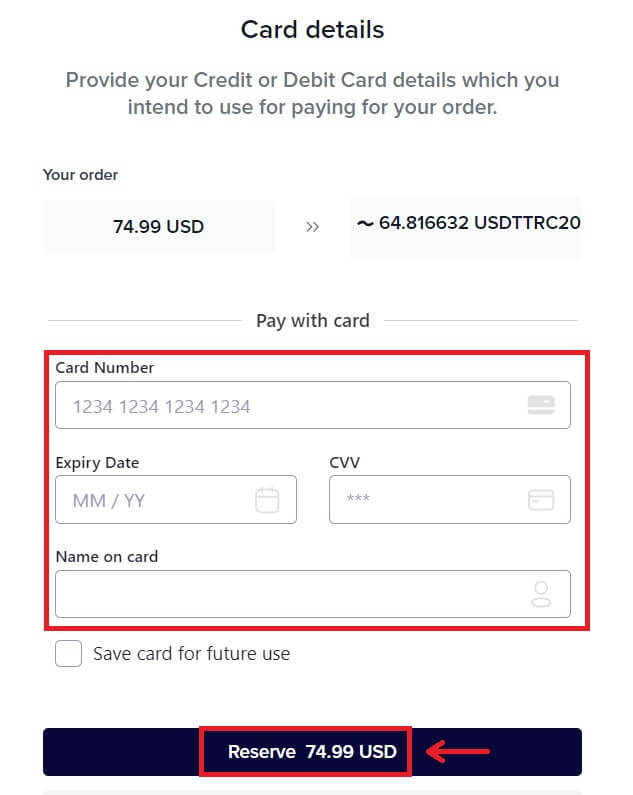 7. Attendez la transaction de votre commande.
7. Attendez la transaction de votre commande. 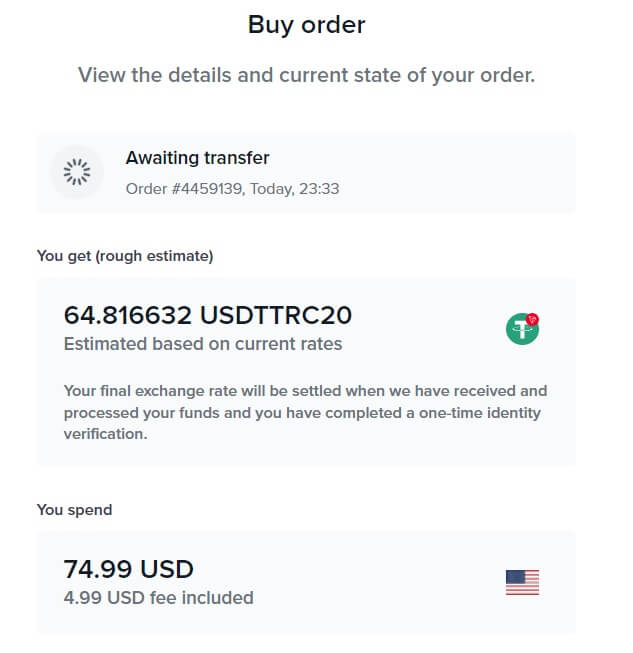 8. Revenez à Bitunix et cliquez sur [Paiement terminé].
8. Revenez à Bitunix et cliquez sur [Paiement terminé].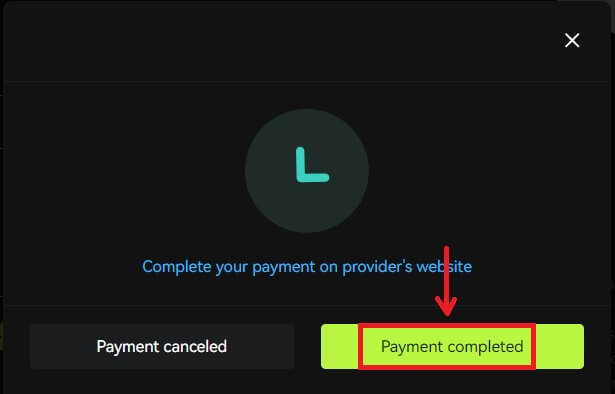
Achetez de la crypto avec une carte de crédit/débit (application)
1. Connectez-vous à votre compte, cliquez sur [Dépôt/Acheter des cryptos] - [Acheter des cryptos]. 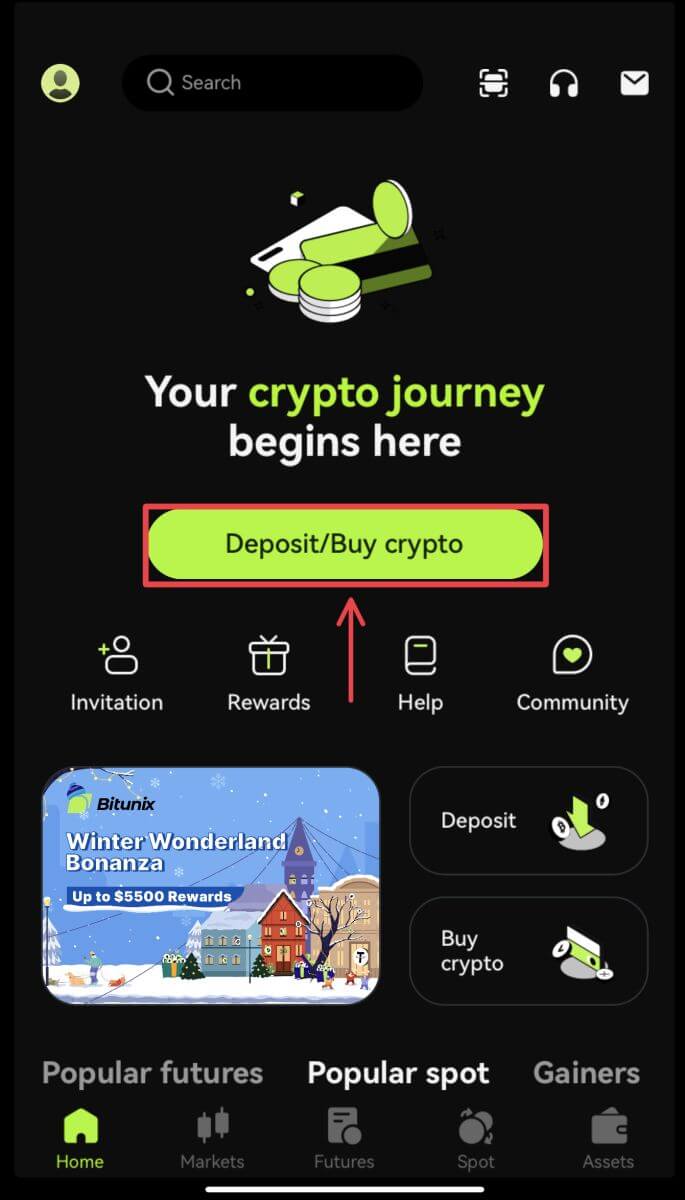
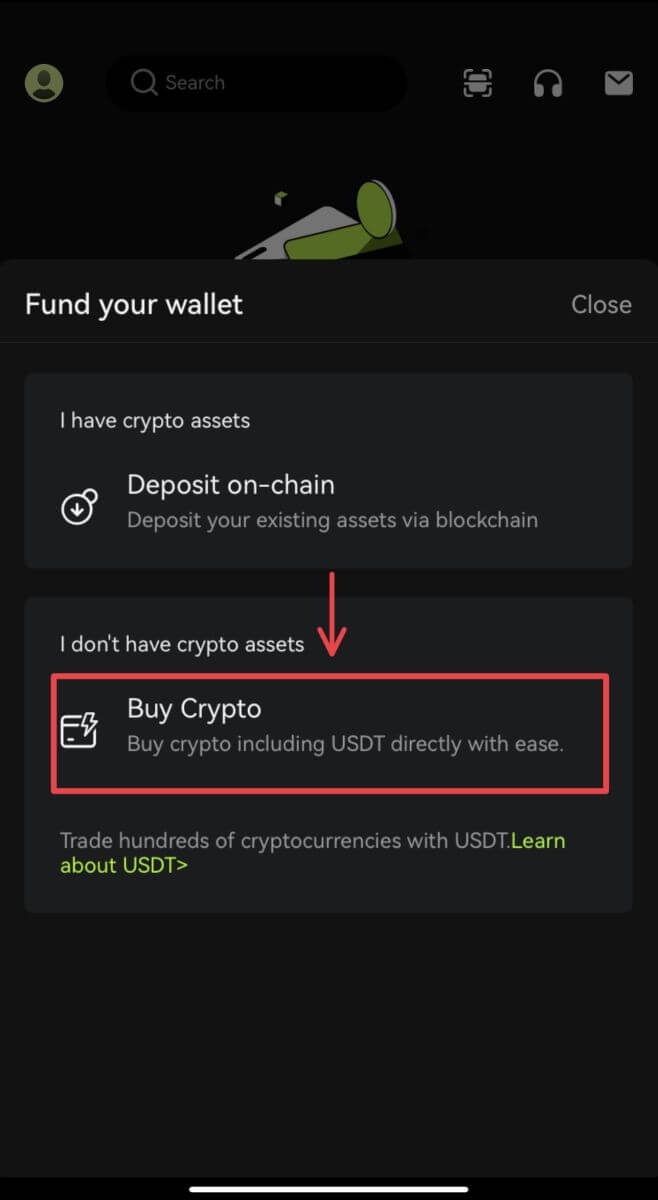 2. Entrez le montant que vous souhaitez dépenser et le système affichera automatiquement le montant de crypto que vous pouvez obtenir. Choisissez votre fournisseur tiers et votre mode de paiement préférés. Cliquez ensuite sur [Acheter].
2. Entrez le montant que vous souhaitez dépenser et le système affichera automatiquement le montant de crypto que vous pouvez obtenir. Choisissez votre fournisseur tiers et votre mode de paiement préférés. Cliquez ensuite sur [Acheter].  3. Confirmez votre commande et la notification de redirection. Vous serez guidé vers la page du fournisseur tiers. Remplissez les informations requises.
3. Confirmez votre commande et la notification de redirection. Vous serez guidé vers la page du fournisseur tiers. Remplissez les informations requises. 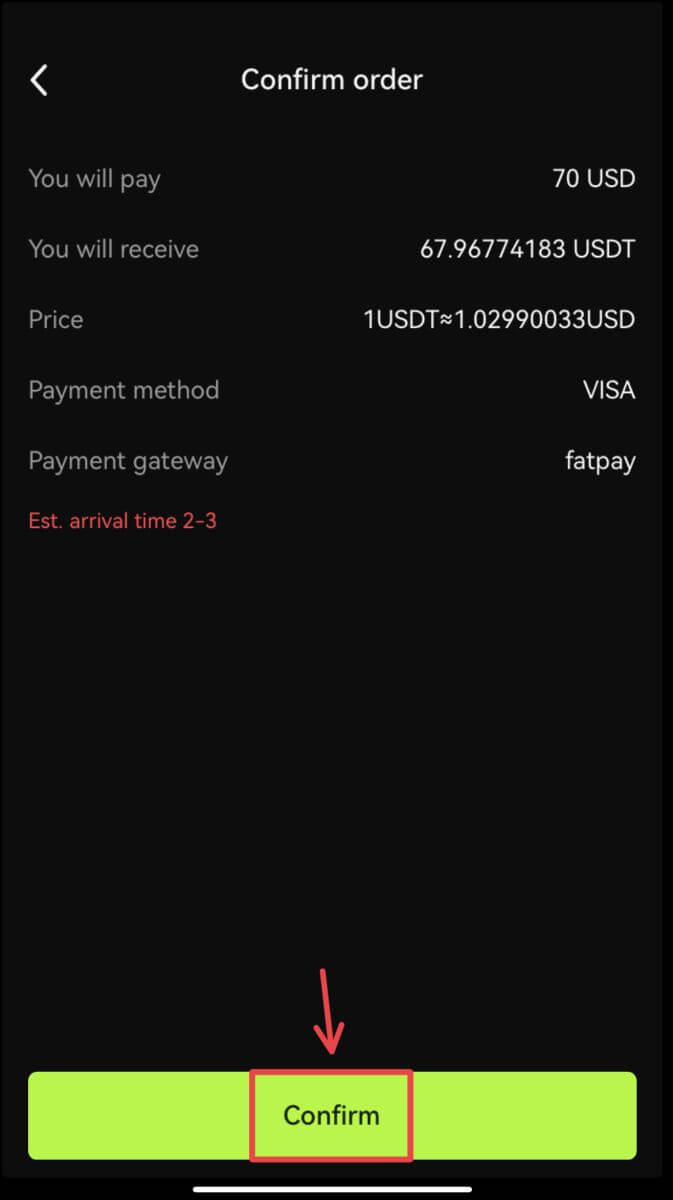
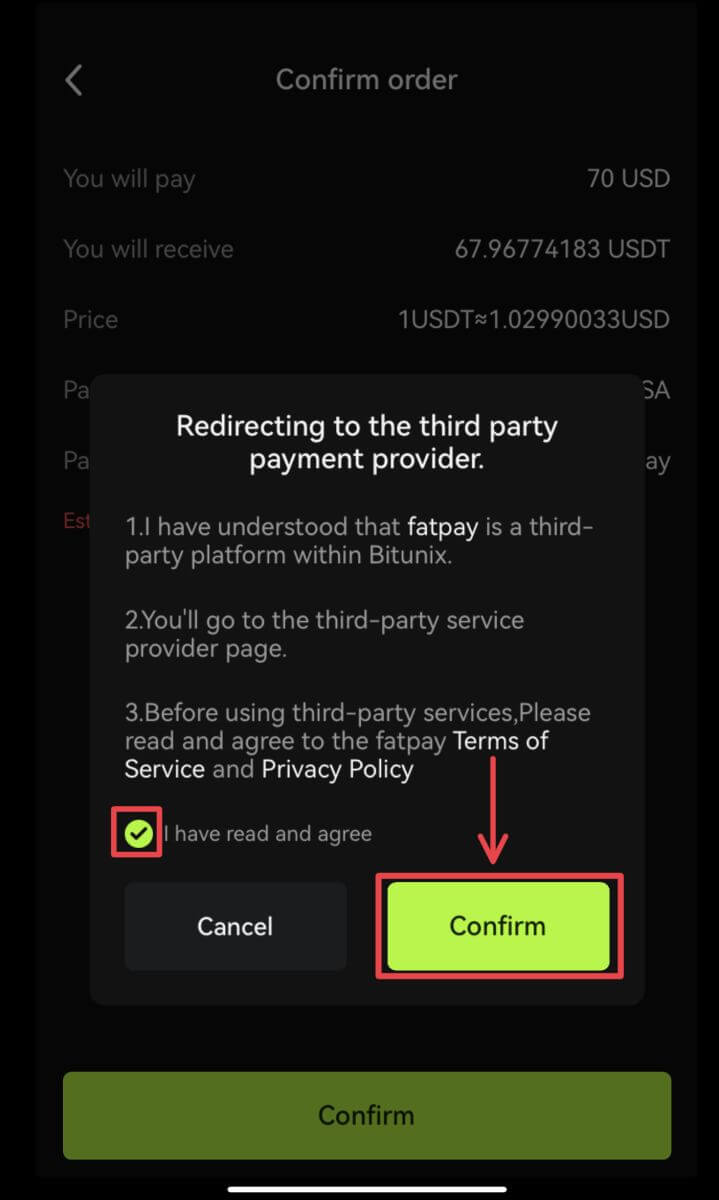 4. Retournez à l'application Bitunix et attendez que la commande soit terminée.
4. Retournez à l'application Bitunix et attendez que la commande soit terminée. 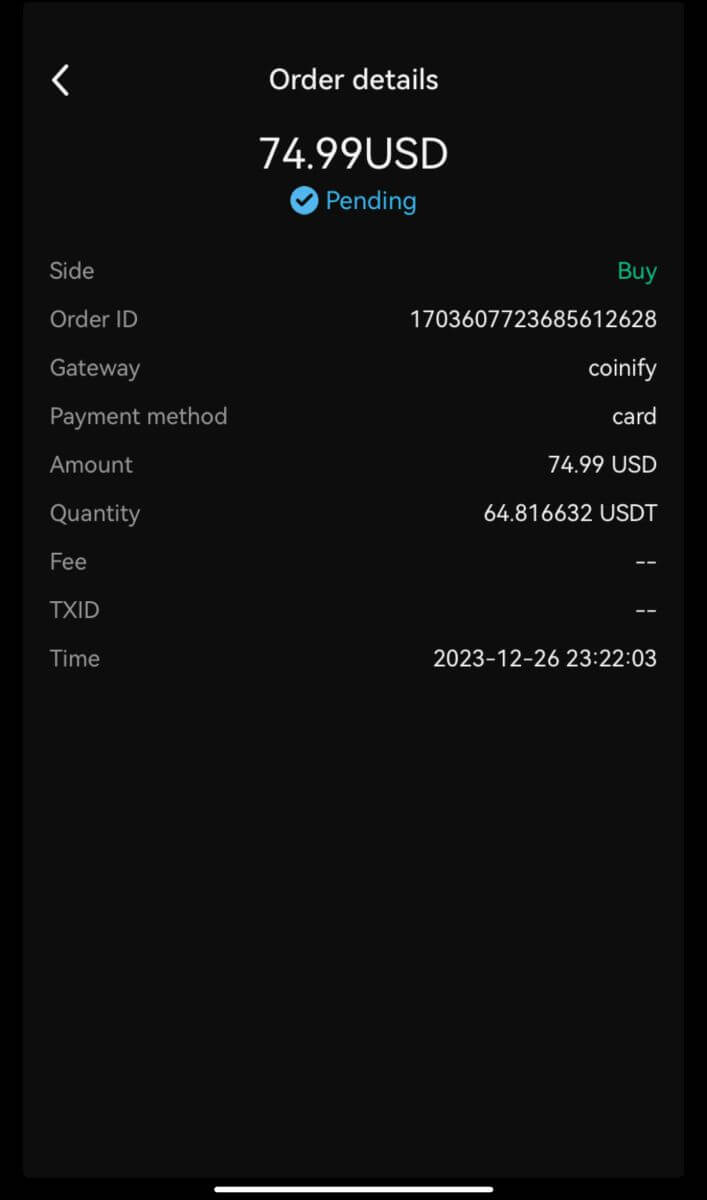
Comment déposer de la crypto sur Bitunix
Déposer des cryptos sur Bitunix (Web)
Le dépôt fait référence au transfert de vos actifs numériques tels que USDT, BTC, ETH, depuis votre portefeuille ou votre compte d'autres échanges vers votre compte Bitunix.
1. Connectez-vous à votre compte sur Bitunix, cliquez sur [Dépôt] sous [Actifs]. 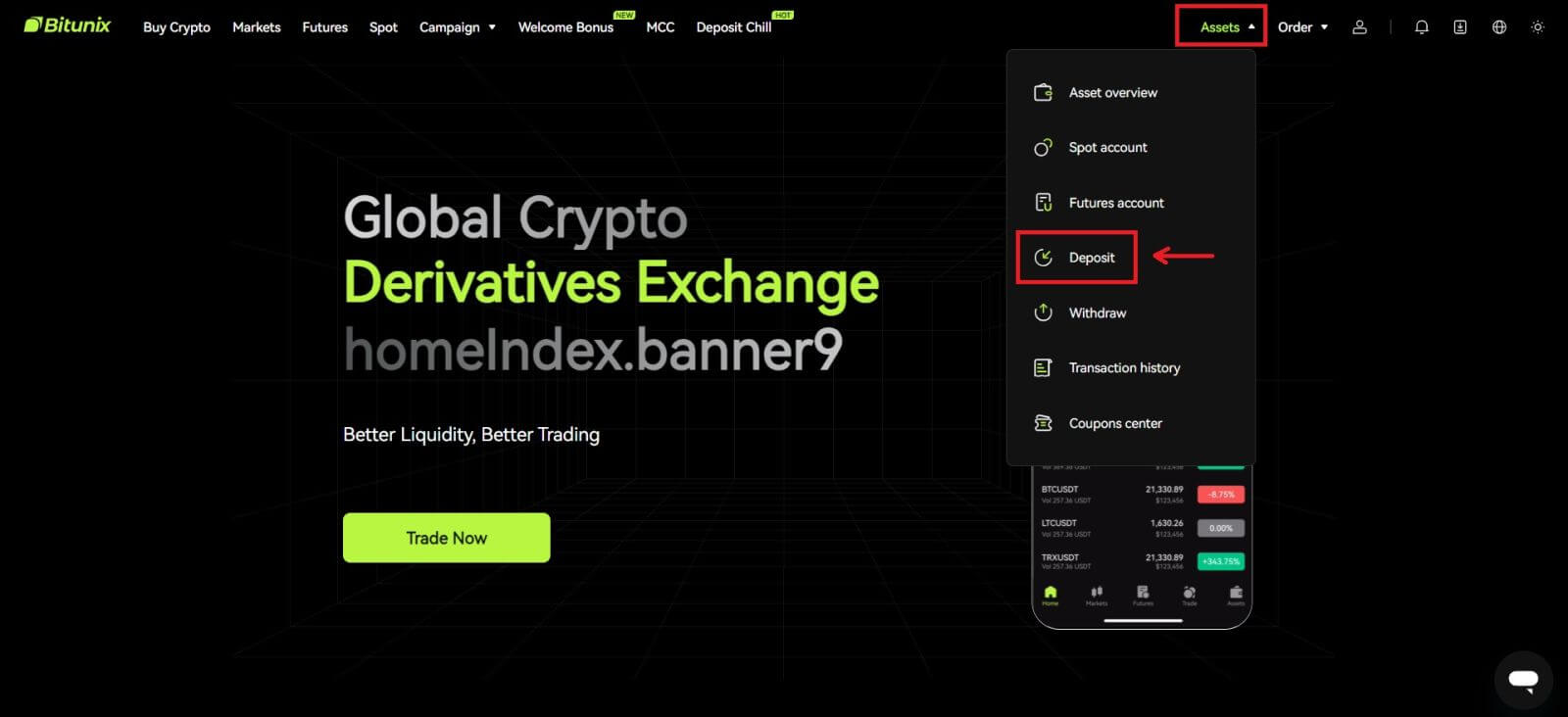 2. Confirmez la pièce que vous souhaitez déposer, puis sélectionnez le réseau que vous utilisez pour le dépôt, puis copiez l'adresse ou enregistrez le code QR. Pour certains jetons ou réseaux, tels que XRP, un MEMO ou un TAG s'affichera sur l'écran de dépôt.
2. Confirmez la pièce que vous souhaitez déposer, puis sélectionnez le réseau que vous utilisez pour le dépôt, puis copiez l'adresse ou enregistrez le code QR. Pour certains jetons ou réseaux, tels que XRP, un MEMO ou un TAG s'affichera sur l'écran de dépôt. 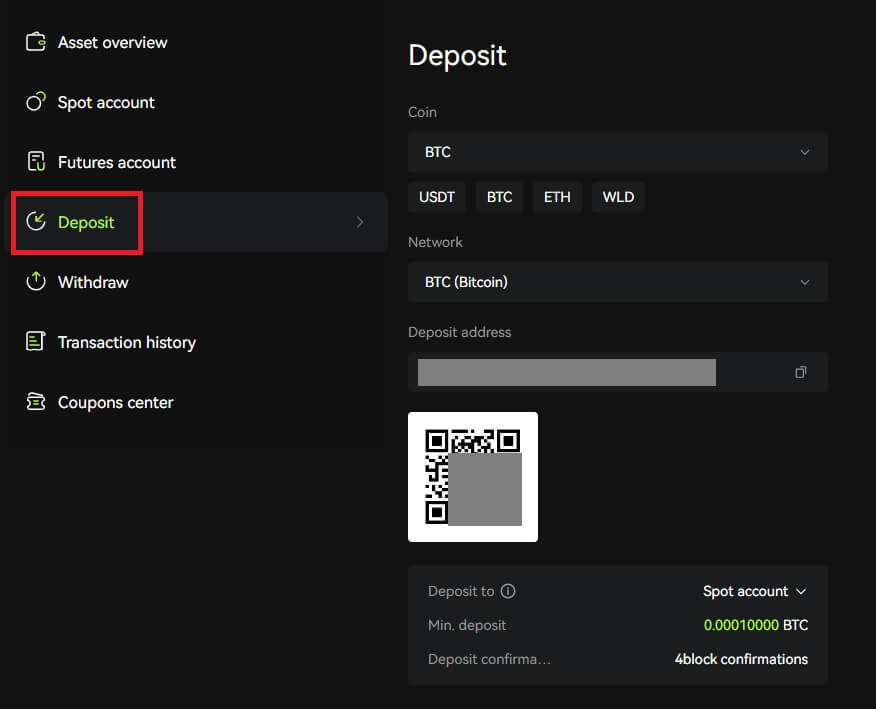 3. Sur votre portefeuille ou sur la page de retrait d'autres échanges, saisissez l'adresse que vous avez copiée ou scannez le code QR généré pour finaliser le dépôt. Attendez patiemment la confirmation du réseau avant que le dépôt ne soit confirmé.
3. Sur votre portefeuille ou sur la page de retrait d'autres échanges, saisissez l'adresse que vous avez copiée ou scannez le code QR généré pour finaliser le dépôt. Attendez patiemment la confirmation du réseau avant que le dépôt ne soit confirmé.
Remarque
Veuillez vérifier l'actif que vous allez déposer, le réseau que vous allez utiliser et l'adresse à laquelle vous déposez.
Le dépôt devra au préalable être confirmé sur le réseau. Cela peut prendre 5 à 30 minutes selon l'état du réseau.
Habituellement, votre adresse de dépôt et votre code QR ne changent pas fréquemment et peuvent être utilisés plusieurs fois. S'il y a des changements, Bitunix en informera nos utilisateurs via des annonces.
Déposer des cryptos sur Bitunix (application)
1. Connectez-vous à votre compte dans l'application Bitunix, cliquez sur [Dépôt/Acheter du crypto] - [Dépôt en chaîne]. 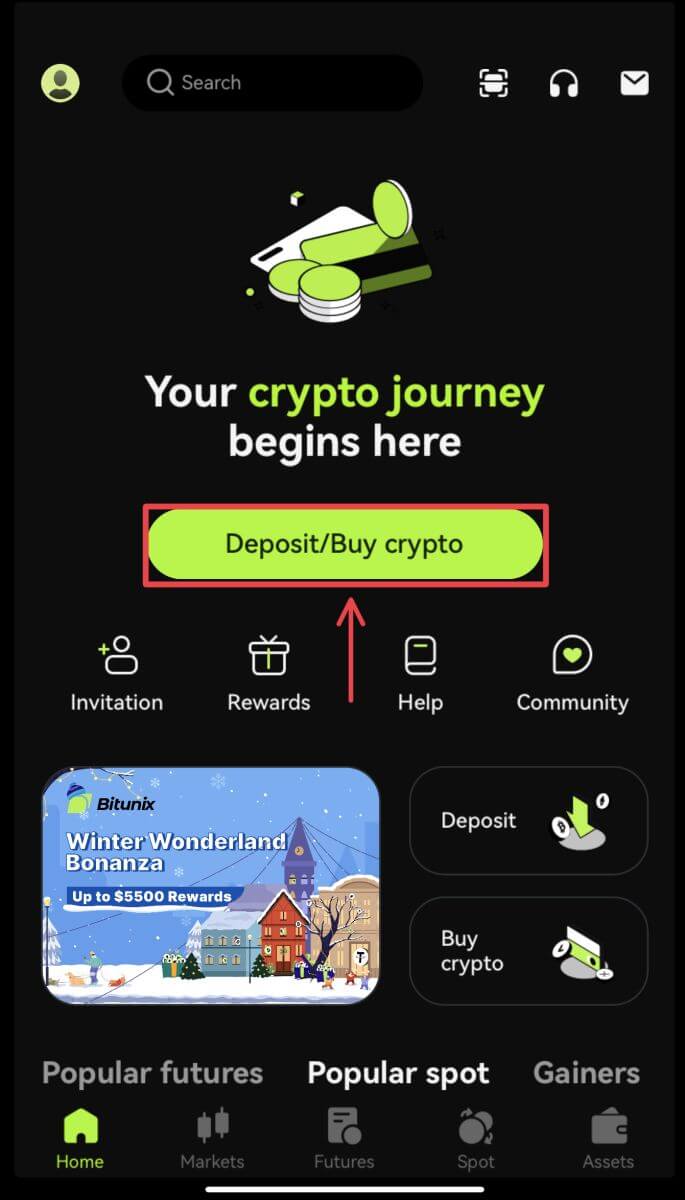
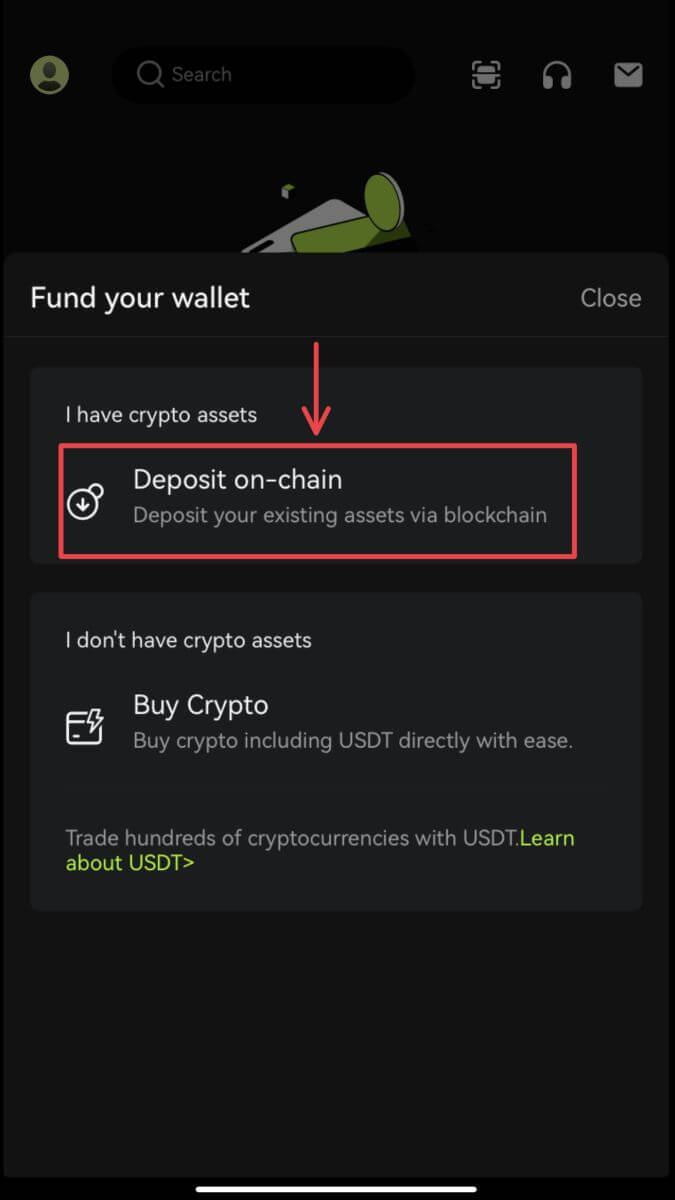 2. Sélectionnez l'actif que vous souhaitez déposer.
2. Sélectionnez l'actif que vous souhaitez déposer. 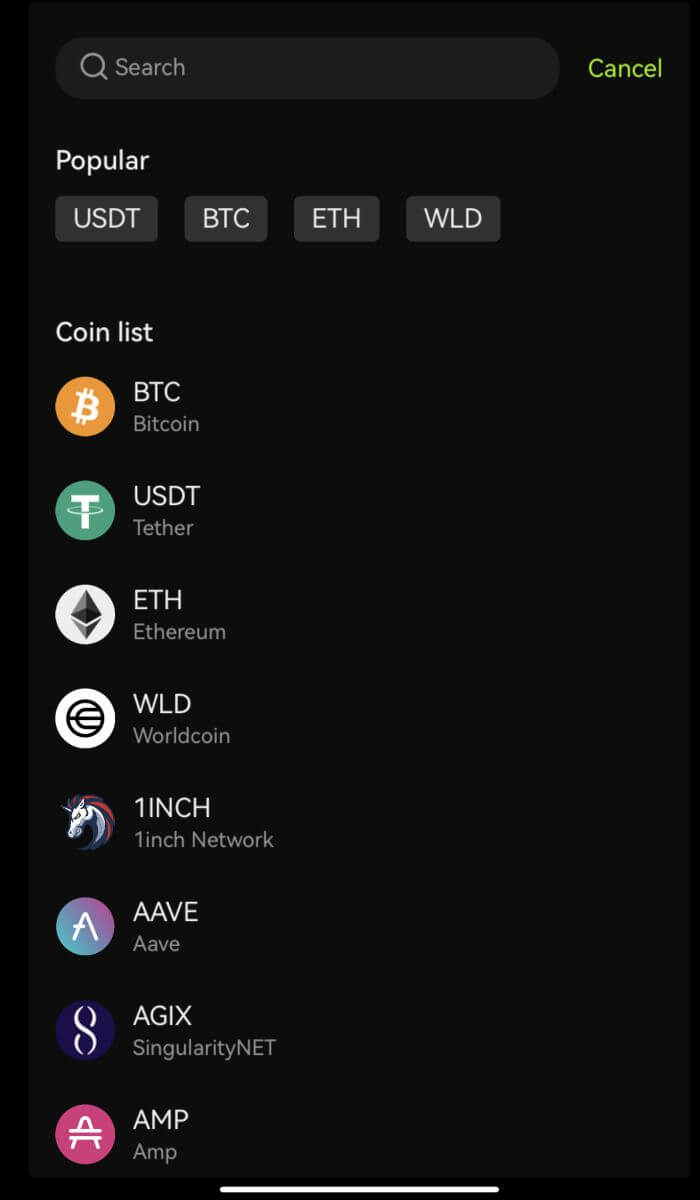 3. Sur votre portefeuille ou sur la page de retrait d'autres échanges, saisissez l'adresse que vous avez copiée ou scannez le code QR généré pour finaliser le dépôt. Certains jetons, tels que XRP, vous demanderont de saisir un MÉMO lors du dépôt.
3. Sur votre portefeuille ou sur la page de retrait d'autres échanges, saisissez l'adresse que vous avez copiée ou scannez le code QR généré pour finaliser le dépôt. Certains jetons, tels que XRP, vous demanderont de saisir un MÉMO lors du dépôt. 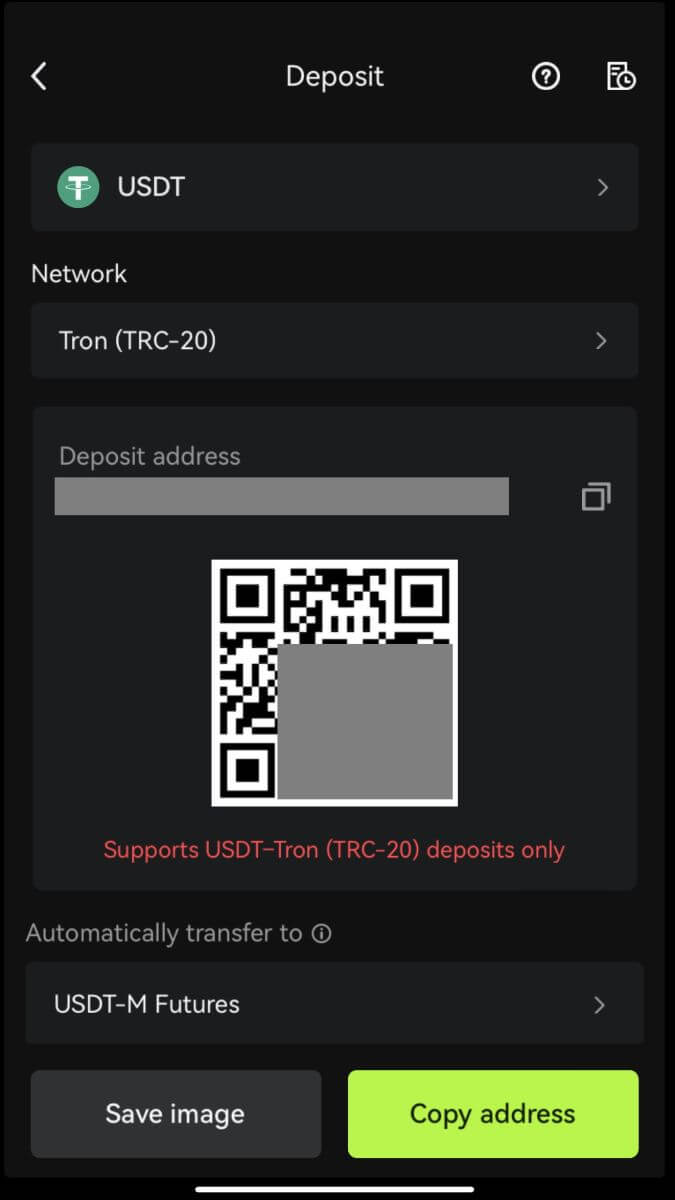 4. Attendez patiemment la confirmation du réseau avant que le dépôt ne soit confirmé.
4. Attendez patiemment la confirmation du réseau avant que le dépôt ne soit confirmé.
Foire aux questions (FAQ)
Que faire si je dépose à la mauvaise adresse ?
Les actifs seront directement crédités à l'adresse du destinataire une fois la transaction confirmée sur le réseau blockchain. Si vous effectuez un dépôt sur une adresse de portefeuille externe ou si vous effectuez un dépôt via un mauvais réseau, Bitunix ne sera pas en mesure de vous fournir une assistance supplémentaire.
Les fonds ne sont pas crédités après le dépôt, que dois-je faire ?
Il y a 3 étapes qu'une transaction blockchain doit passer : demande - validation - fonds crédités
1. Demande : si le statut de retrait du côté expéditeur indique « terminé » ou « réussi », cela signifie que la transaction a été traitée et est envoyée à réseau blockchain pour validation. Cependant, cela ne signifie pas que les fonds ont été crédités avec succès sur votre portefeuille sur Bitunix.
2. Validation : La blockchain prend du temps pour valider chaque transaction. Les fonds ne seront envoyés à la plateforme destinataire qu'une fois les confirmations requises du jeton obtenues. Veuillez attendre patiemment le processus.
3. Fonds crédités : Ce n'est que lorsque la blockchain valide la transaction et que les confirmations minimales requises sont atteintes que les fonds arriveront à l'adresse du destinataire.
J'ai oublié de remplir un tag ou un mémo
Lors du retrait de devises comme XRP et EOS, les utilisateurs doivent remplir une balise ou un mémo en plus de l'adresse du destinataire. Si l'étiquette ou le mémo est manquant ou incorrect, les devises pourront être retirées mais n'arriveront probablement pas à l'adresse du destinataire. Dans ce cas, vous devez soumettre un ticket, une balise ou un mémo correct, un TXID au format texte et des captures d'écran de la transaction sur la plateforme de l'expéditeur. Une fois les informations fournies vérifiées, les fonds seront manuellement crédités sur votre compte.
Déposez un jeton non pris en charge sur Bitunix
Si vous avez déposé des jetons non pris en charge sur Bitunix, veuillez soumettre une demande et fournir les informations suivantes:
L'e-mail et l'UID de votre compte Bitunix
Nom du jeton
Montant du dépôt
TxID correspondant
L'adresse du portefeuille sur lequel vous déposez
Comment trader sur Bitunix
Comment échanger au comptant sur Bitunix (Web)
Qu’est-ce que le trading au comptant ?
Le trading au comptant s'effectue entre deux crypto-monnaies différentes, en utilisant l'une des devises pour acheter d'autres devises. Les règles de trading consistent à faire correspondre les transactions par ordre de priorité de prix et de priorité temporelle, et à réaliser directement l'échange entre deux crypto-monnaies. Par exemple, BTC/USDT fait référence à l’échange entre USDT et BTC.
1. Connectez-vous à votre compte sur Bitunix, cliquez sur [Spot]. 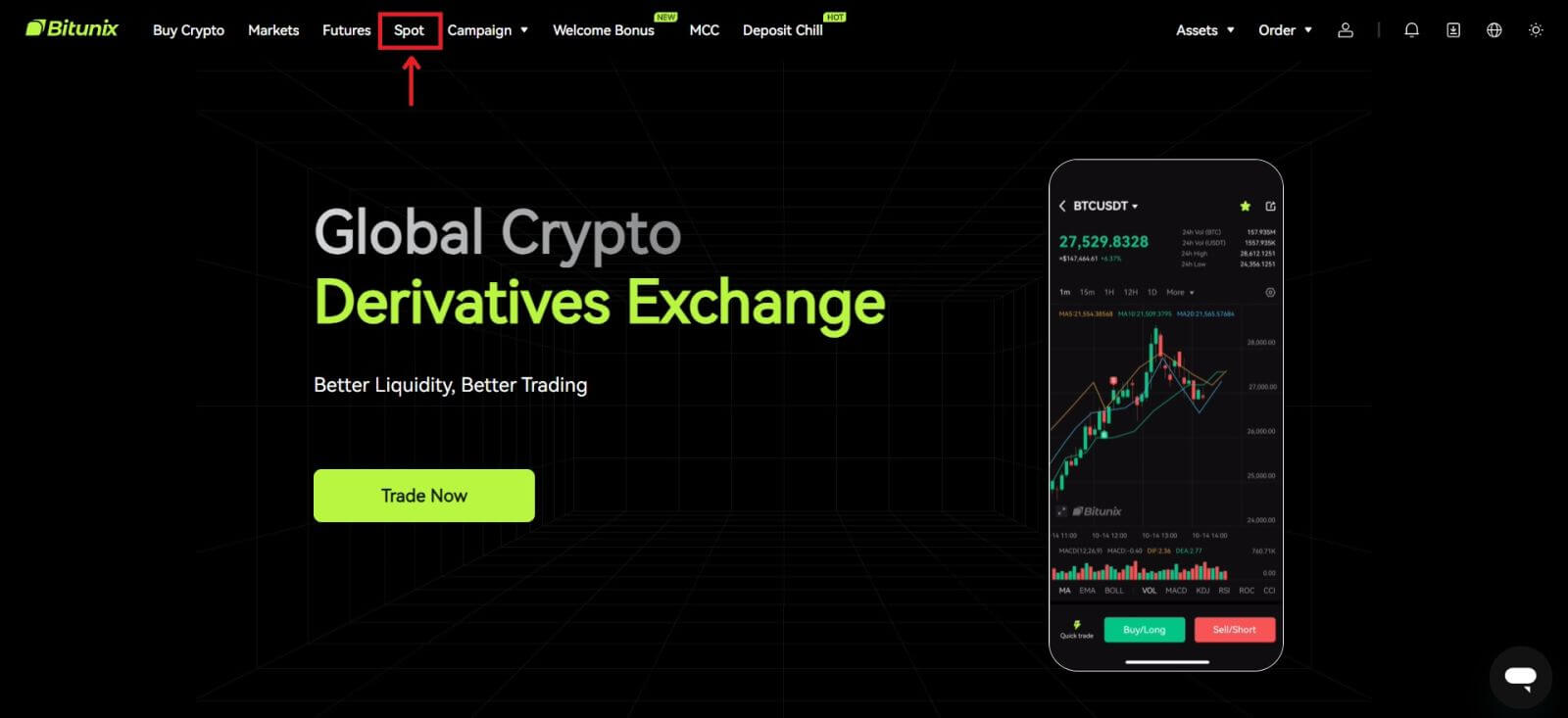 Interface de trading au comptant :
Interface de trading au comptant :
1. Paire de trading : affiche le nom actuel de la paire de trading, par exemple BTC/USDT est la paire de trading entre BTC et USDT.
2. Données de transaction: le prix actuel de la paire, le changement de prix sur 24 heures, le prix le plus élevé, le prix le plus bas, le volume et le montant de la transaction.
3. Zone de recherche : les utilisateurs peuvent utiliser la barre de recherche ou cliquer directement sur la liste ci-dessous pour changer les cryptos à échanger
4. Graphique en ligne K : la tendance actuelle des prix de la paire de trading, Bitunix a une vue et un dessin TradingView intégrés outils, permettant aux utilisateurs de sélectionner différents indicateurs pour l'analyse technique
5. Carnet d'ordres et transactions sur le marché: carnet d'ordres en temps réel et situation commerciale de la paire de négociation actuelle.
6. Panneau d'achat et de vente: les utilisateurs peuvent saisir le prix et le montant à acheter ou à vendre, et peuvent également choisir de basculer entre le trading à limite ou le prix du marché.
7. Informations sur la commande: les utilisateurs peuvent consulter la commande ouverte en cours et l'historique des commandes des commandes précédentes. 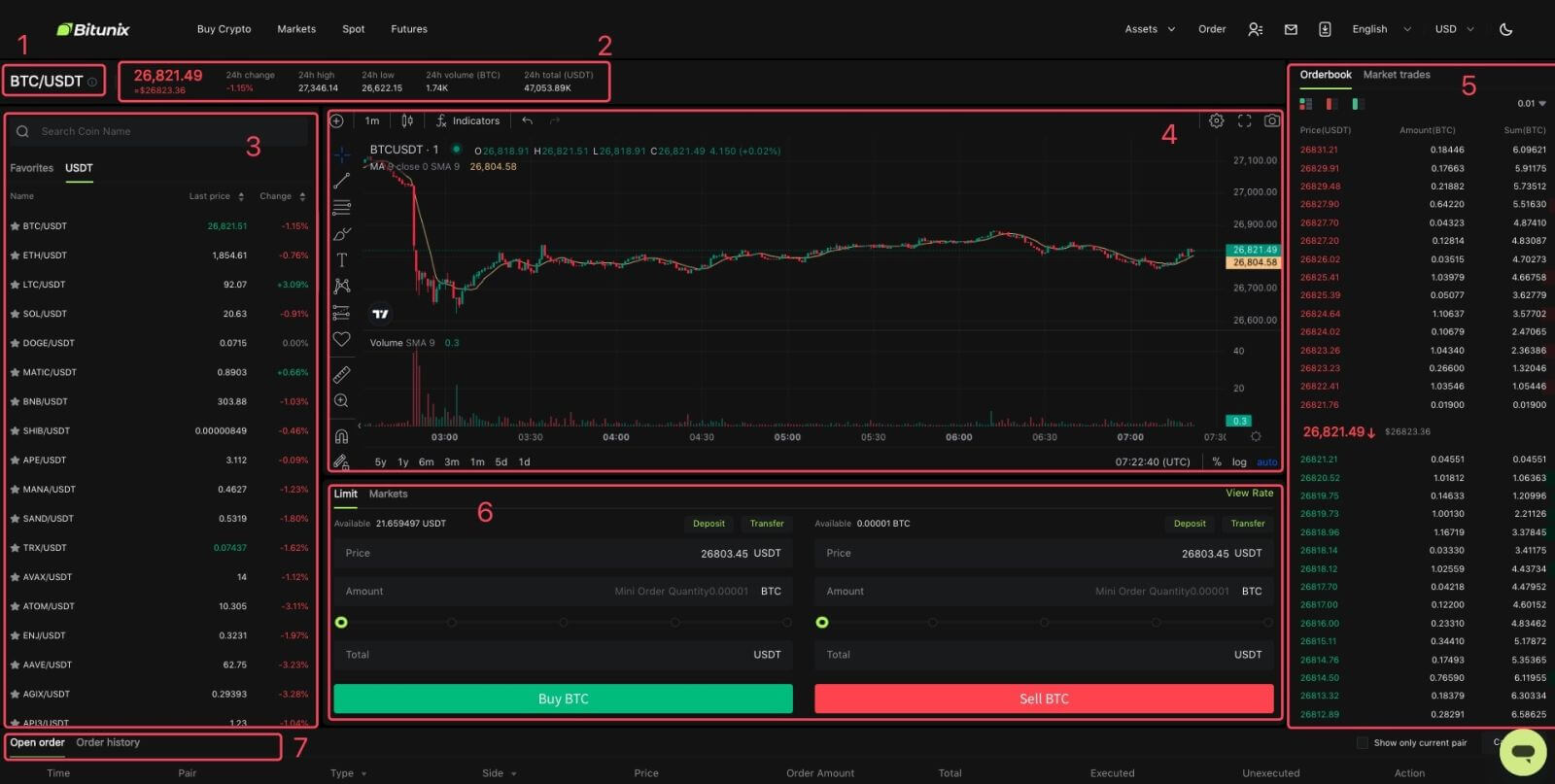
2. Sur le côté gauche, recherchez BTC ou cliquez sur BTC/USDT dans la liste. 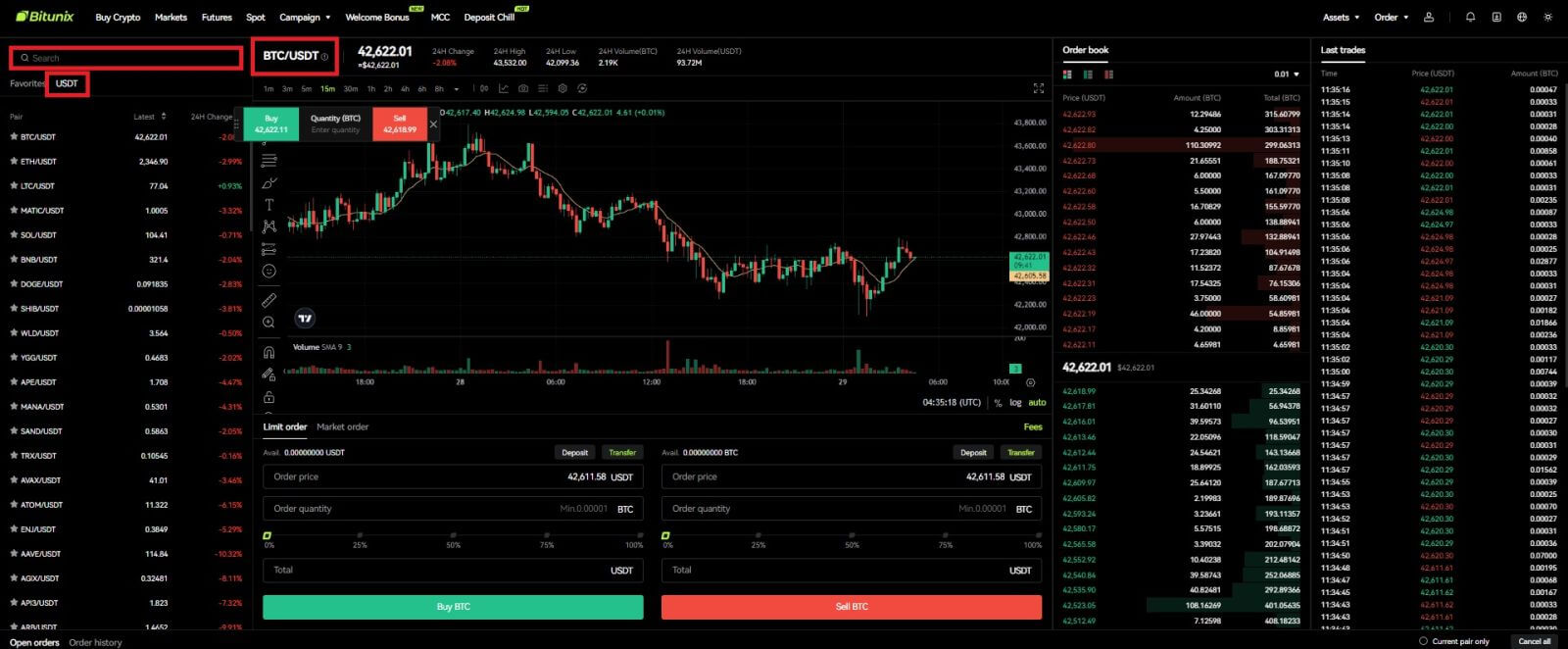
3. Dans la partie inférieure de la page, sélectionnez l'ordre « Limite » ou « Marchés ».
Si les utilisateurs choisissent l’ordre limité, ils doivent alors saisir à la fois le prix et le montant avant de pouvoir passer la commande.
Si les utilisateurs choisissent l'ordre au marché, il leur suffit alors de saisir la valeur totale en USDT, car l'ordre sera passé au dernier prix du marché. Si les utilisateurs choisissent de vendre avec un ordre au marché, seul le montant de BTC à vendre est requis.
Pour acheter du BTC, entrez le prix et le montant de l'ordre limité, ou entrez simplement le montant de l'ordre au marché, cliquez sur [Acheter du BTC]. Si vous vendez votre BTC contre USDT, vous devez utiliser celui de droite et cliquer sur [Vendre BTC]. 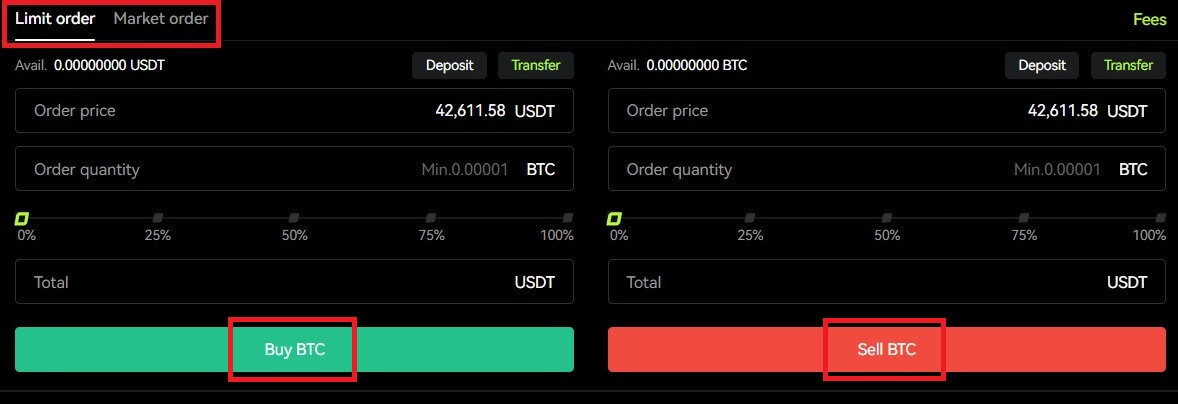 4. Si un ordre limité n'est pas exécuté immédiatement, vous pouvez le trouver sous « Ordre ouvert » et l'annuler en cliquant sur [Annuler].
4. Si un ordre limité n'est pas exécuté immédiatement, vous pouvez le trouver sous « Ordre ouvert » et l'annuler en cliquant sur [Annuler].  5. Sous «Historique des commandes», les utilisateurs peuvent consulter toutes leurs commandes précédentes, y compris leur prix, leur montant et leur statut, sous «Détails», les utilisateurs peuvent également consulter les frais et le prix exécuté.
5. Sous «Historique des commandes», les utilisateurs peuvent consulter toutes leurs commandes précédentes, y compris leur prix, leur montant et leur statut, sous «Détails», les utilisateurs peuvent également consulter les frais et le prix exécuté. 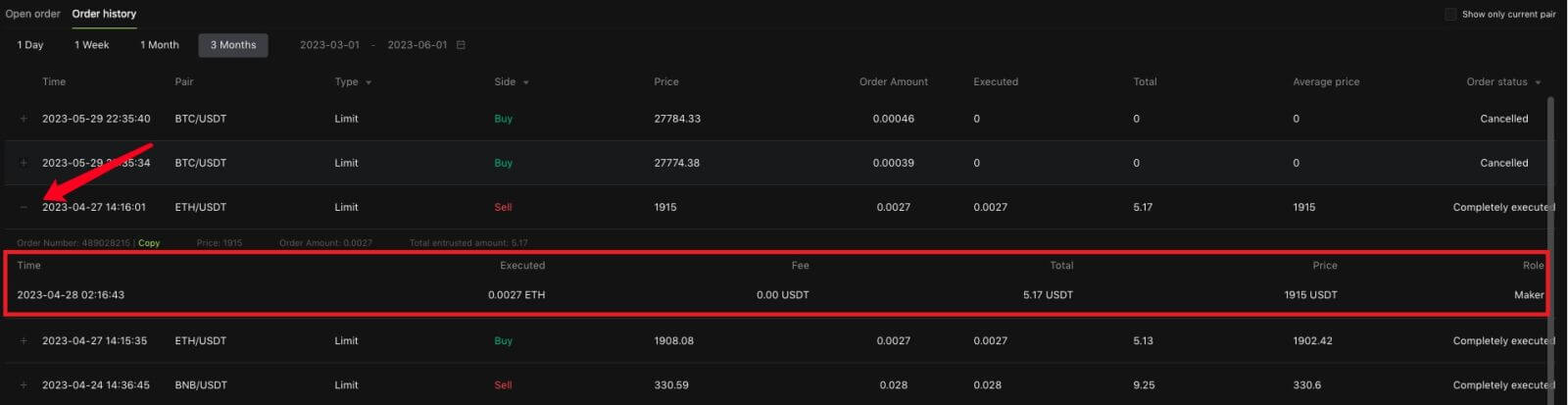
Comment échanger au comptant sur Bitunix (application)
1. Connectez-vous à votre compte Bitunix sur l'application mobile, sélectionnez [Trade] en bas. 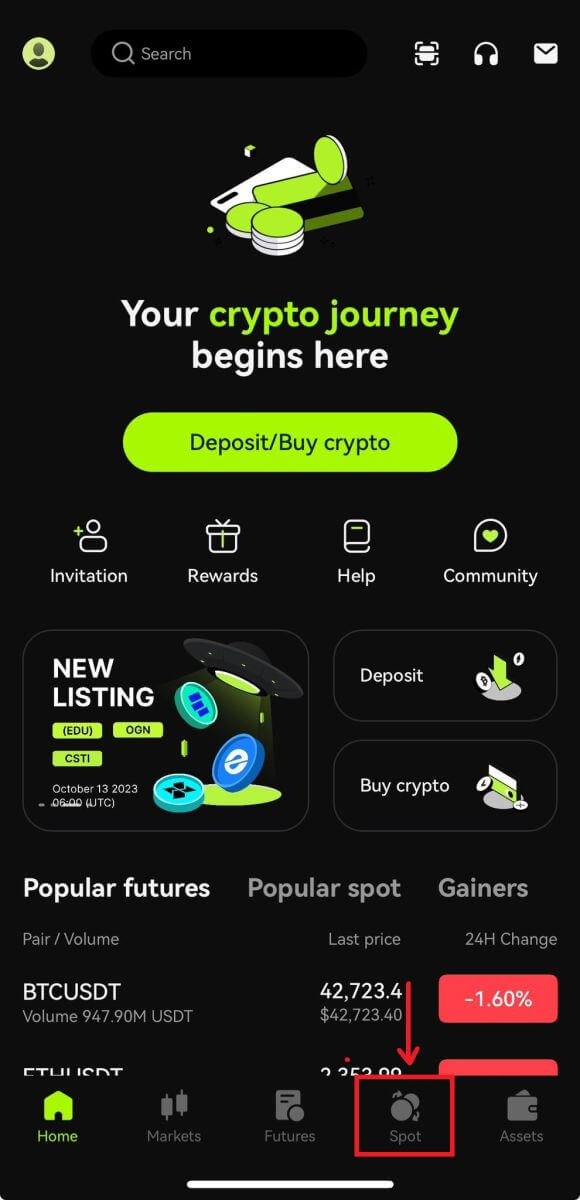 2. Cliquez sur [BTC/USDT] en haut à gauche pour modifier les paires de trading.
2. Cliquez sur [BTC/USDT] en haut à gauche pour modifier les paires de trading.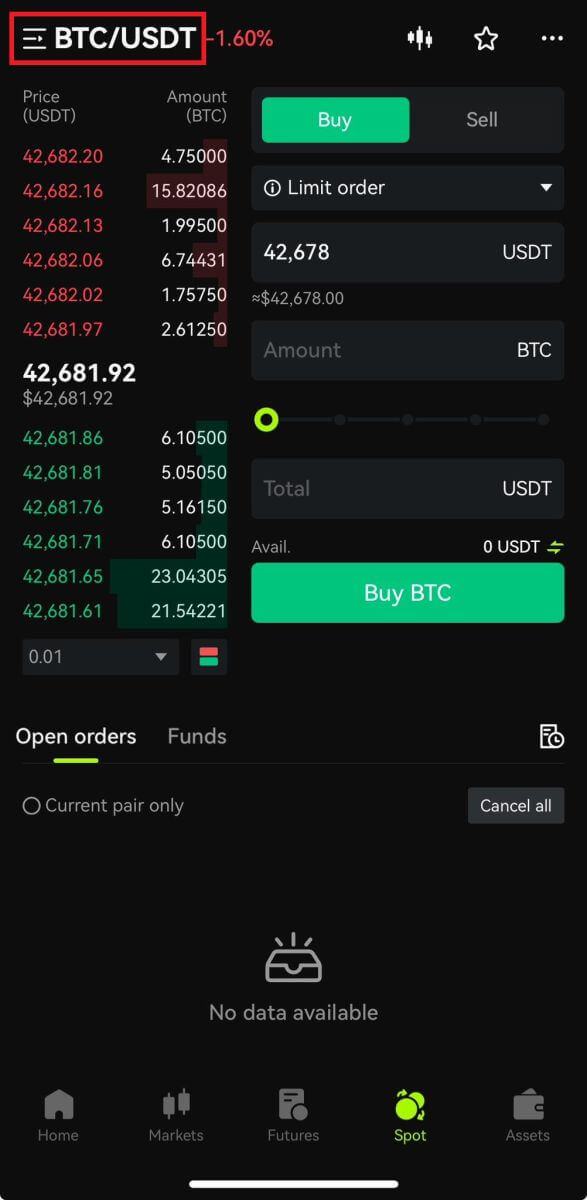 3. Sélectionnez votre type de commande sur le côté droit de la page.
3. Sélectionnez votre type de commande sur le côté droit de la page.
Si vous choisissez l'ordre limité, vous devez saisir tour à tour le prix d'achat et la quantité, puis cliquer sur acheter pour confirmer.
Si vous choisissez l’ordre au marché pour acheter, il vous suffit de saisir la valeur totale et de cliquer sur Acheter BTC. Si vous souhaitez vendre avec un ordre au marché, vous devrez saisir le montant que vous vendez. 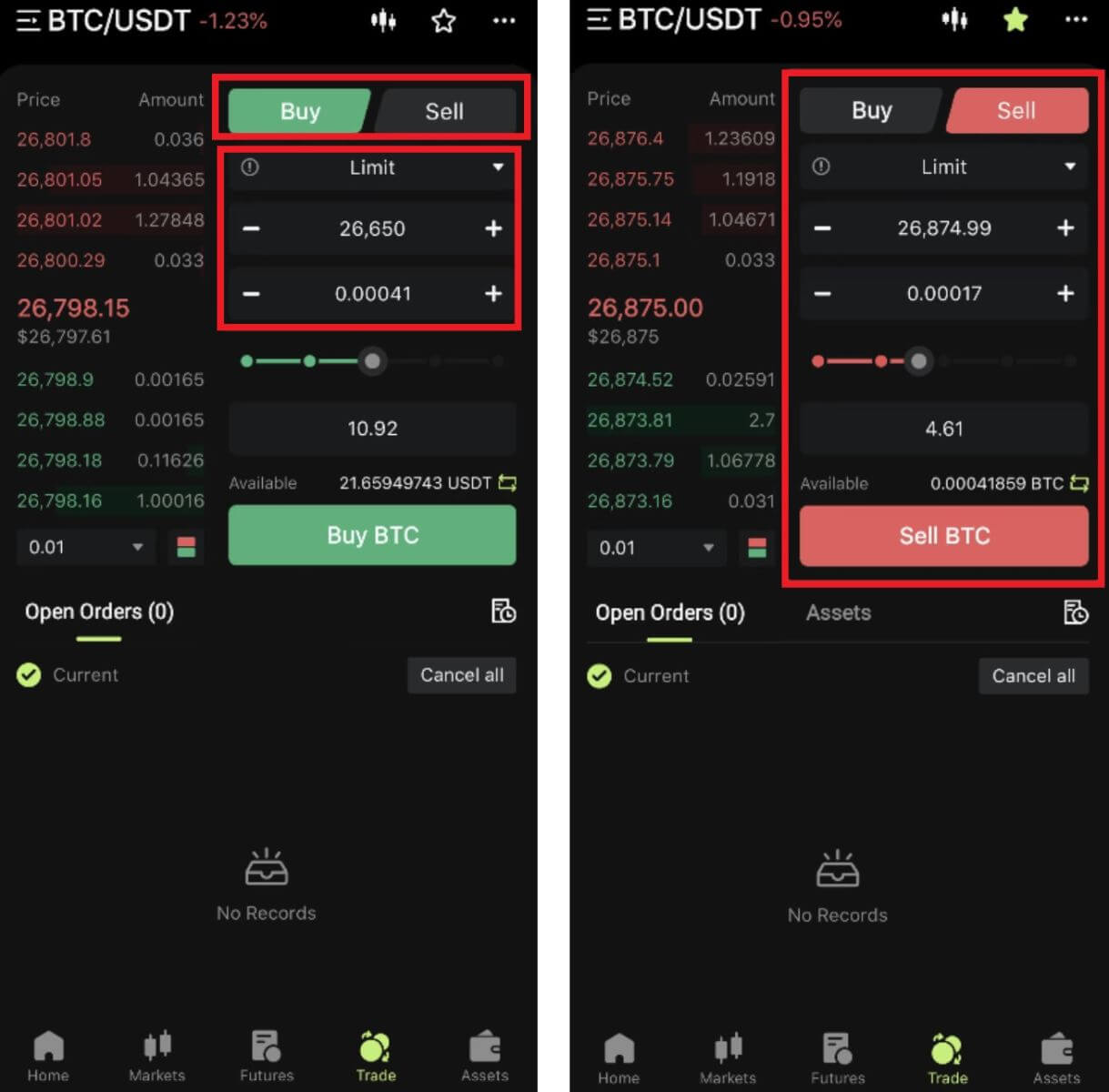 4. Après avoir passé la commande, celle-ci apparaîtra dans Commandes ouvertes en bas de la page. Pour les commandes non exécutées, les utilisateurs peuvent cliquer sur [Annuler] pour annuler la commande en attente.
4. Après avoir passé la commande, celle-ci apparaîtra dans Commandes ouvertes en bas de la page. Pour les commandes non exécutées, les utilisateurs peuvent cliquer sur [Annuler] pour annuler la commande en attente. 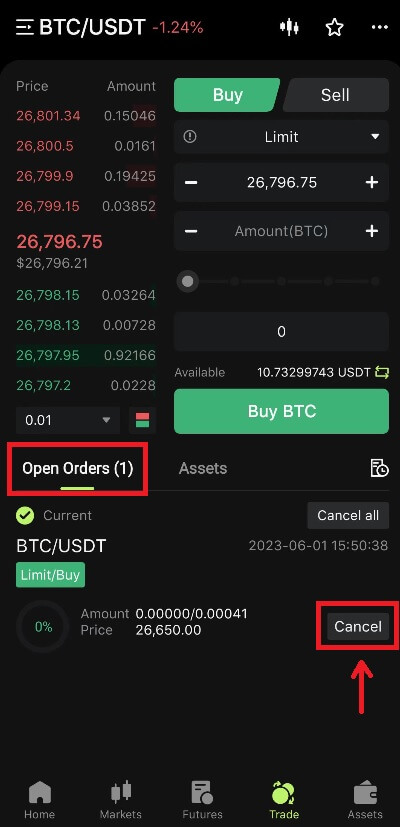
5. Accédez à l'interface de l'historique des commandes, la valeur par défaut affiche les commandes non exécutées en cours. Cliquez sur Historique des commandes pour afficher les enregistrements de commandes passées.
 Que sont l'ordre limité et l'ordre au marché
Que sont l'ordre limité et l'ordre au marché
Les utilisateurs d’ordres limités
fixent eux-mêmes le prix d’achat ou de vente. L'ordre ne sera exécuté que lorsque le prix du marché atteint le prix fixé. Si le prix du marché n'atteint pas le prix fixé, l'ordre limité continuera d'attendre la transaction dans le carnet d'ordres.
Ordre au marché L'
ordre au marché signifie qu'aucun prix d'achat n'est fixé pour la transaction, le système terminera la transaction sur la base du dernier prix du marché au moment où l'ordre est passé et l'utilisateur n'a qu'à saisir le montant total en USD qu'il souhaite passer. . Lors de la vente au prix du marché, l’utilisateur doit saisir le montant de la crypto à vendre.
Foire aux questions (FAQ)
Qu'est-ce que le graphique en chandeliers ?
Un graphique en chandeliers est un type de graphique de prix utilisé dans l'analyse technique qui affiche les prix haut, bas, d'ouverture et de clôture d'un titre pour une période spécifique. Il est largement applicable à l'analyse technique des actions, des contrats à terme, des métaux précieux, des crypto-monnaies, etc.Les prix haut, bas, d'ouverture et de clôture sont les quatre données clés d'un graphique en chandelier qui montrent la tendance globale des prix. En fonction de différents intervalles de temps, il existe des graphiques en chandeliers d'une minute, d'une heure, d'un jour, d'une semaine, d'un mois, d'un an, etc.
Lorsque le prix de clôture est supérieur au prix d'ouverture, le chandelier sera en rouge/blanc (en supposant que le rouge pour la hausse et le vert pour la baisse, qui peuvent être différents en fonction des différentes coutumes), ce qui suggère que le prix est haussier ; tandis que le chandelier sera en vert/noir lorsque la comparaison des prix sera inversée, indiquant un prix baissier.
Comment afficher l'historique des transactions
1. Connectez-vous à votre compte sur le site Web Bitunix, cliquez sur [Historique des transactions] sous [Actifs].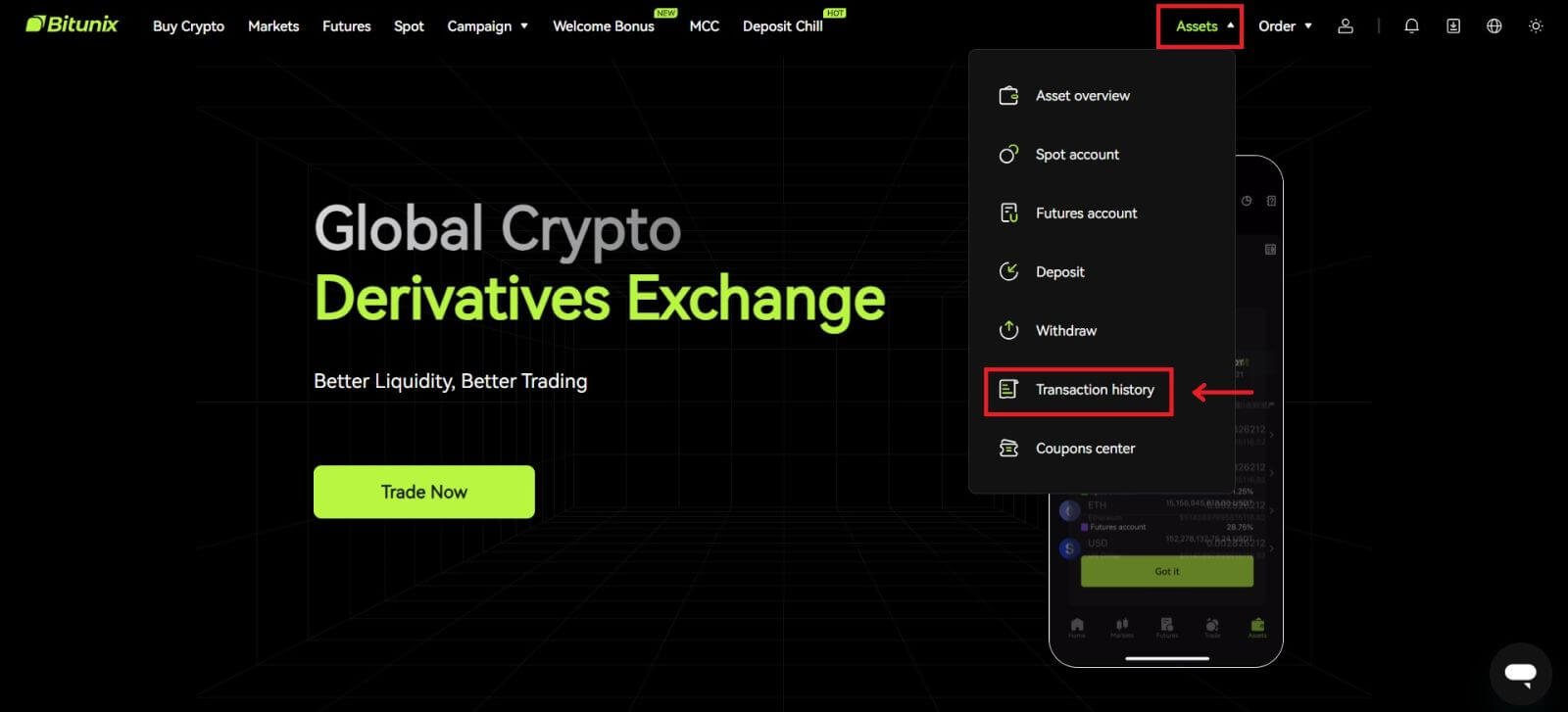 2. Cliquez sur [Spot] pour afficher l'historique des transactions du compte Spot.
2. Cliquez sur [Spot] pour afficher l'historique des transactions du compte Spot. 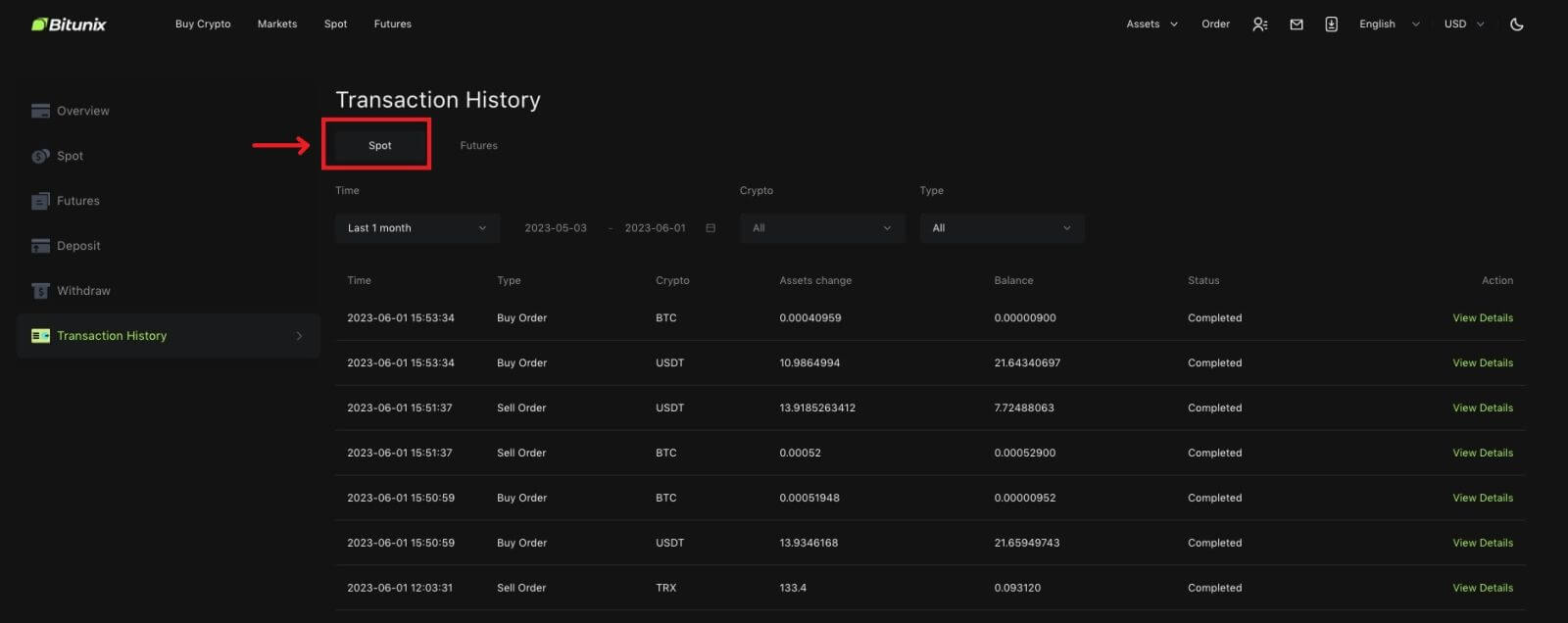 3. Les utilisateurs peuvent sélectionner l'heure, la cryptographie et le type de transaction à filtrer.
3. Les utilisateurs peuvent sélectionner l'heure, la cryptographie et le type de transaction à filtrer. 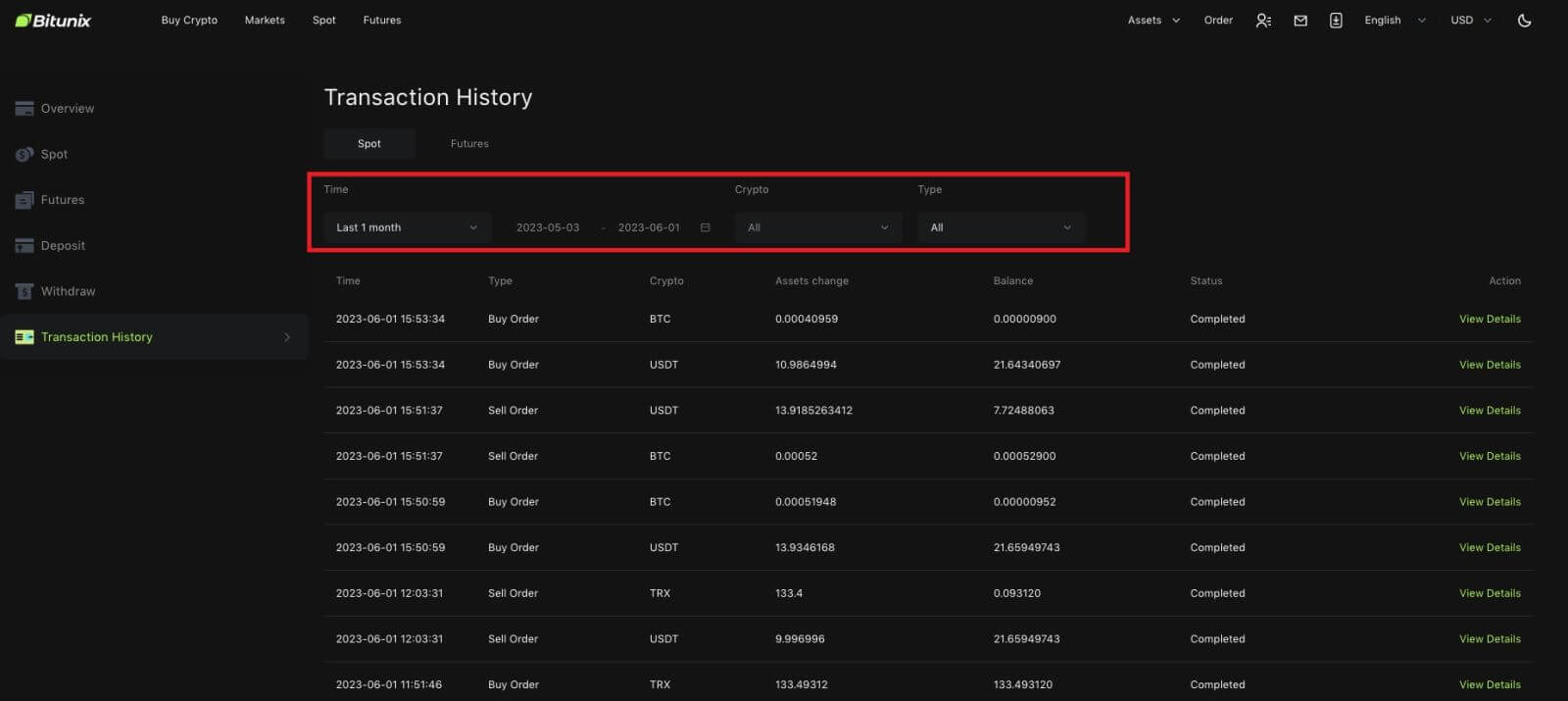
4. Cliquez sur [Afficher les détails] pour vérifier les détails d'une transaction spécifique.